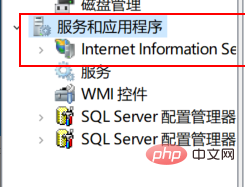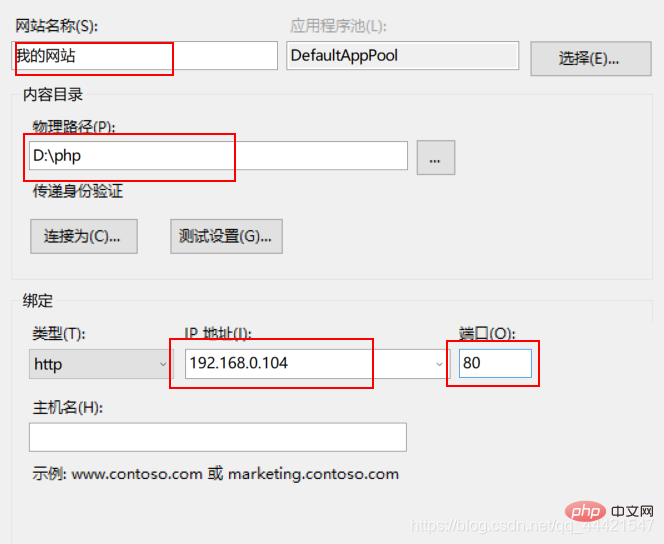Installationsanleitung von PHP7 unter IIS-Server
Installationsmethode von IIS PHP7: Laden Sie zuerst die neue Version des PHP7-komprimierten Pakets herunter, entpacken Sie es dann an den entsprechenden Speicherort und stellen Sie schließlich die entsprechenden Parameter ein.
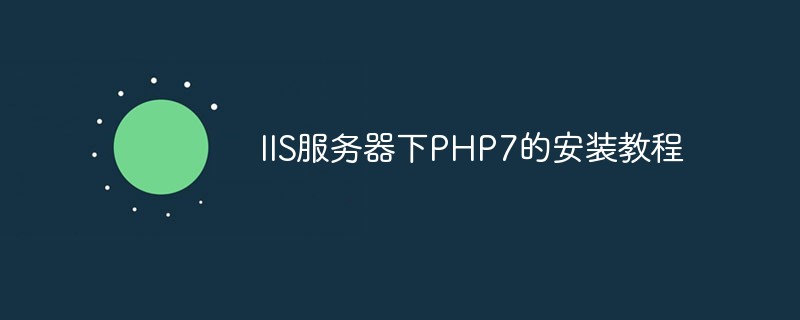
Empfohlenes Tutorial: „PHP7“
Installation und Konfiguration von PHP 7
(1) Installation und Konfiguration von PHP 7
- Geben Sie php in die URL ein bar Offizielle Website-Adresse https://www.php.net/, klicken Sie oben links auf Downloads;
- Klicken Sie nach der Eingabe auf Windows-Downloads in der neuesten Version von PHP7.4.1.

- Suchen Sie nach der Eingabe nach Binärdateien und Quellversionen und suchen Sie im Dropdown-Menü nach VC15 x86 Non Thread Safe Springen Sie zum Download, klicken Sie auf „Herunterladen“ und speichern Sie es am entsprechenden Speicherort.

- Nachdem der Download abgeschlossen ist, entpacken Sie ihn an den entsprechenden Speicherort: D: PHP7 .ini-development in der entpackten Datei, ändern Sie das Suffix in .ini, das ist die php.ini-Datei.
 Öffnen Sie diese Datei mit einem Editor, suchen Sie das Attribut extension_dir = und ändern Sie den Pfad in den ext-Ordner unter Ihrer Installation Pfad und ersetzen Sie das Semikolon; finden Sie cgi.force_redirect = 1 auf die gleiche Weise, ändern Sie es in cgi.force_redirect = 0 und entfernen Sie das Semikolon davor, wie unten gezeigt Wie im Bild unten gezeigt, entfernen Sie das Semikolon davor, wie unten gezeigt.
Öffnen Sie diese Datei mit einem Editor, suchen Sie das Attribut extension_dir = und ändern Sie den Pfad in den ext-Ordner unter Ihrer Installation Pfad und ersetzen Sie das Semikolon; finden Sie cgi.force_redirect = 1 auf die gleiche Weise, ändern Sie es in cgi.force_redirect = 0 und entfernen Sie das Semikolon davor, wie unten gezeigt Wie im Bild unten gezeigt, entfernen Sie das Semikolon davor, wie unten gezeigt. - Als Nächstes beginnen wir mit der Konfiguration der Systemumgebung. Klicken Sie mit der rechten Maustaste auf „Arbeitsplatz“, wählen Sie „Eigenschaften“, klicken Sie rechts auf „Erweiterte Systemeinstellungen“ und dann auf „Umgebung“. Variablen: Doppelklicken Sie in der Spalte „Pfad suchen“ der Systemvariablen darauf, klicken Sie auf „Neu“, entpacken Sie die PHP-Adresse, kopieren Sie sie und fügen Sie sie dort ein, wie in der Abbildung unten gezeigt. (Nachdem Sie auf OK geklickt haben, denken Sie daran, den Computer neu zu starten)
-
 (2) Installation und Konfiguration des IIS-Servers
(2) Installation und Konfiguration des IIS-Servers  1. Öffnen Sie am Beispiel des Win10-Systems die Systemsteuerung, klicken Sie auf Programme und klicken Sie zum Aktivieren auf oder Schließen Sie die Windows-Funktionen.
1. Öffnen Sie am Beispiel des Win10-Systems die Systemsteuerung, klicken Sie auf Programme und klicken Sie zum Aktivieren auf oder Schließen Sie die Windows-Funktionen. -
 Nach der Eingabe finden Sie IIS, wählen Sie es aus und klicken Sie auf OK.
Nach der Eingabe finden Sie IIS, wählen Sie es aus und klicken Sie auf OK. -
 Nachdem die IIS-Einstellung abgeschlossen ist, geben Sie http://localhost/ in die Adressleiste des Browsers ein
Nachdem die IIS-Einstellung abgeschlossen ist, geben Sie http://localhost/ in die Adressleiste des Browsers ein
Um Webseiten später bequem zu speichern, können wir zuerst mit der rechten Maustaste auf „Arbeitsplatz“ klicken, auf „Verwalten“ klicken und nach der Eingabe auf „Dienste und Anwendungen“ klicken
-
 Klicken Sie mit der rechten Maustaste auf die neu erstellte Website und wählen Sie „Virtuelles Verzeichnis hinzufügen“.
Klicken Sie mit der rechten Maustaste auf die neu erstellte Website und wählen Sie „Virtuelles Verzeichnis hinzufügen“. -
 Gehen Sie hinein und stellen Sie die entsprechenden Parameter ein.
Gehen Sie hinein und stellen Sie die entsprechenden Parameter ein. -

-

- Klicken Sie nach der Eingabe auf Windows-Downloads in der neuesten Version von PHP7.4.1.
Das obige ist der detaillierte Inhalt vonInstallationsanleitung von PHP7 unter IIS-Server. Für weitere Informationen folgen Sie bitte anderen verwandten Artikeln auf der PHP chinesischen Website!

Heiße KI -Werkzeuge

Undresser.AI Undress
KI-gestützte App zum Erstellen realistischer Aktfotos

AI Clothes Remover
Online-KI-Tool zum Entfernen von Kleidung aus Fotos.

Undress AI Tool
Ausziehbilder kostenlos

Clothoff.io
KI-Kleiderentferner

AI Hentai Generator
Erstellen Sie kostenlos Ai Hentai.

Heißer Artikel

Heiße Werkzeuge

Notepad++7.3.1
Einfach zu bedienender und kostenloser Code-Editor

SublimeText3 chinesische Version
Chinesische Version, sehr einfach zu bedienen

Senden Sie Studio 13.0.1
Leistungsstarke integrierte PHP-Entwicklungsumgebung

Dreamweaver CS6
Visuelle Webentwicklungstools

SublimeText3 Mac-Version
Codebearbeitungssoftware auf Gottesniveau (SublimeText3)

Heiße Themen
 1378
1378
 52
52
 Kann iis unter Linux verwendet werden?
Mar 23, 2023 am 09:24 AM
Kann iis unter Linux verwendet werden?
Mar 23, 2023 am 09:24 AM
iis kann nicht unter Linux verwendet werden, da es sich um einen von Microsoft bereitgestellten grundlegenden Internetdienst handelt, der auf der Betriebssystemplattform Windows entwickelt wurde und daher nur unter dem Windows-Betriebssystem ausgeführt werden kann.
 Der Prozess kann unter Windows 11/10 nicht auf die Dateifehlerbehebung zugreifen
May 12, 2023 pm 07:10 PM
Der Prozess kann unter Windows 11/10 nicht auf die Dateifehlerbehebung zugreifen
May 12, 2023 pm 07:10 PM
Wie wir alle wissen, kann kein anderer Prozess auf eine Datei zugreifen oder sie ändern, wenn sie gerade verwendet wird. Wenn in diesem Fall ein Prozess versucht, eine Datei zu öffnen, sperrt das Betriebssystem die Datei, um zu verhindern, dass sie von einem anderen Prozess geändert wird. „Der Prozess kann nicht auf die Datei zugreifen, da sie von einem anderen Prozess verwendet wird“ ist eine solche Fehlermeldung, die viele Benutzer auf ihren Windows-Computern beobachten. Es ist bekannt, dass dieser Fehler in verschiedenen Versionen von WindowsOS und WindowsServer auftritt. Normalerweise wird diese Fehlermeldung bei der Verwendung des Netsh-Befehls auf dem Windows-PC des Benutzers beobachtet. Dieser Fehler tritt auch beim Versuch auf, Internetinformationsdienste (IIS) M auszuführen
 So installieren Sie den Reverse-Proxy nginx1.10.1 in Windows, um auf die IIS-Website zuzugreifen
May 23, 2023 pm 05:40 PM
So installieren Sie den Reverse-Proxy nginx1.10.1 in Windows, um auf die IIS-Website zuzugreifen
May 23, 2023 pm 05:40 PM
Gehen Sie zunächst auf die offizielle Website, um das Softwarepaket herunterzuladen und zu entpacken. Es ist am besten, das Pfadproblem mit der chinesischen Nginx-Konfiguration zu vermeiden. Unter Windows kann der Dateipfad durch „\“, „\\“ getrennt werden. oder „/“. Aber „\“ verursacht am wahrscheinlichsten Probleme, also vermeiden Sie die Verwendung. Fügen Sie keinen Pfad hinzu, da sonst ein Fehler auftritt. Wenn ich ihn beispielsweise auf dem E-Laufwerk entpacke, findet der Befehl cmd den Ordner, in dem sich nginx.exe befindet, cde:\worksoftware\. nginx-1.10.1, und stellen Sie dann sicher, dass die Datei nginx.conf kein Problem darstellt. Tatsächlich ist die Konfigurationsdatei die wichtigste und wichtigste.
 So öffnen Sie den IIS-Anwendungspool
Apr 09, 2024 pm 07:48 PM
So öffnen Sie den IIS-Anwendungspool
Apr 09, 2024 pm 07:48 PM
So öffnen Sie einen Anwendungspool in IIS: 1. Öffnen Sie den IIS-Manager. 2. Navigieren Sie zum Knoten „Anwendungspools“. 3. Klicken Sie mit der rechten Maustaste auf den Zielanwendungspool. 4. Klicken Sie auf die Registerkarte „Erweiterte Einstellungen“. . Die Konfiguration des Anwendungspools kann hier angezeigt und geändert werden.
 Wie kann das Problem gelöst werden, wenn die PHP-Station IIS verwendet und der Code verstümmelt ist, Apache jedoch in Ordnung ist?
Mar 23, 2023 pm 02:48 PM
Wie kann das Problem gelöst werden, wenn die PHP-Station IIS verwendet und der Code verstümmelt ist, Apache jedoch in Ordnung ist?
Mar 23, 2023 pm 02:48 PM
Wenn Sie PHP für die Website-Entwicklung verwenden, können Probleme bei der Zeichenkodierung auftreten. Insbesondere bei der Verwendung unterschiedlicher Webserver kann es vorkommen, dass IIS und Apache die Zeichenkodierung unterschiedlich handhaben. Wenn Sie IIS verwenden, werden möglicherweise verstümmelte Zeichen angezeigt, wenn Sie die UTF-8-Codierung verwenden. Bei Verwendung von Apache funktioniert jedoch alles problemlos. Wie soll diese Situation gelöst werden?
 So generieren Sie eine URL aus einer HTML-Datei
Apr 21, 2024 pm 12:57 PM
So generieren Sie eine URL aus einer HTML-Datei
Apr 21, 2024 pm 12:57 PM
Für die Konvertierung einer HTML-Datei in eine URL ist ein Webserver erforderlich. Dazu sind die folgenden Schritte erforderlich: Besorgen Sie sich einen Webserver. Richten Sie einen Webserver ein. Laden Sie eine HTML-Datei hoch. Erstellen Sie einen Domainnamen. Leiten Sie die Anfrage weiter.
 Wie man iis löst, kann nicht gestartet werden
Dec 06, 2023 pm 05:07 PM
Wie man iis löst, kann nicht gestartet werden
Dec 06, 2023 pm 05:07 PM
Lösungen für den Startfehler: 1. Überprüfen Sie die Portbelegung. 4. Starten Sie IIS neu. 6. Überprüfen Sie die Metabasisdatei . Überprüfen Sie die Dateiberechtigungen. 8. Aktualisieren Sie das Betriebssystem und die Anwendungen. 9. Vermeiden Sie die Installation zu vieler unnötiger Software. Detaillierte Einführung: 1. Überprüfen Sie die Integrität von Systemdateien, führen Sie Tools zur Überprüfung von Systemdateien aus, überprüfen Sie die Integrität von Systemdateien usw.
 Können iis-Protokolldateien gelöscht werden?
Apr 09, 2024 pm 07:45 PM
Können iis-Protokolldateien gelöscht werden?
Apr 09, 2024 pm 07:45 PM
Ja, es ist möglich, IIS-Protokolldateien zu löschen. Zu den Entfernungsmethoden gehören die Auswahl der Website oder des Anwendungspools über den IIS-Manager und das Löschen der Protokolldatei auf der Registerkarte „Protokolldateien“. Verwenden Sie eine Eingabeaufforderung, um zum Speicherverzeichnis der Protokolldatei zu wechseln (normalerweise %SystemRoot%\System32\LogFiles\W3SVC1) und verwenden Sie den Befehl del, um die Protokolldatei zu löschen. Verwenden Sie Tools von Drittanbietern wie Log Parser, um Protokolldateien automatisch zu löschen.




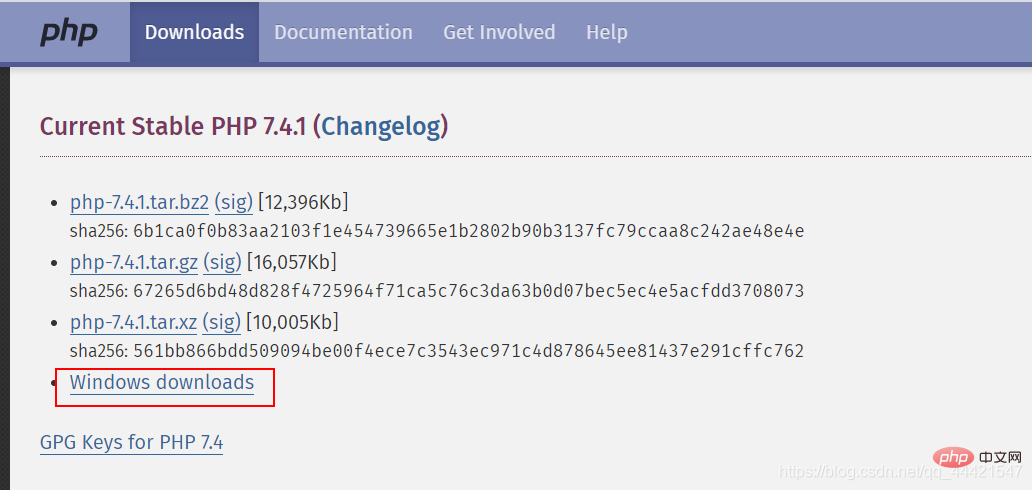
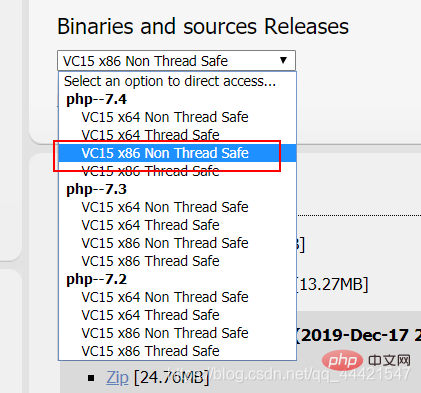
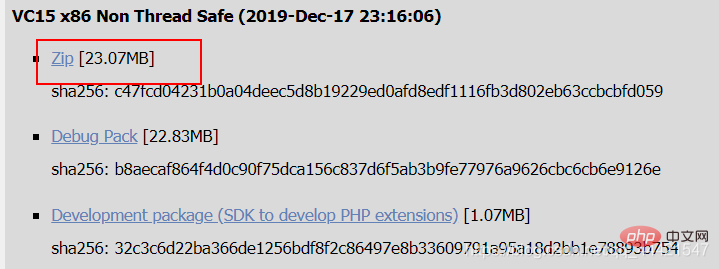 Öffnen Sie diese Datei mit einem Editor, suchen Sie das Attribut extension_dir = und ändern Sie den Pfad in den ext-Ordner unter Ihrer Installation Pfad und ersetzen Sie das Semikolon; finden Sie cgi.force_redirect = 1 auf die gleiche Weise, ändern Sie es in cgi.force_redirect = 0 und entfernen Sie das Semikolon davor, wie unten gezeigt Wie im Bild unten gezeigt, entfernen Sie das Semikolon davor, wie unten gezeigt.
Öffnen Sie diese Datei mit einem Editor, suchen Sie das Attribut extension_dir = und ändern Sie den Pfad in den ext-Ordner unter Ihrer Installation Pfad und ersetzen Sie das Semikolon; finden Sie cgi.force_redirect = 1 auf die gleiche Weise, ändern Sie es in cgi.force_redirect = 0 und entfernen Sie das Semikolon davor, wie unten gezeigt Wie im Bild unten gezeigt, entfernen Sie das Semikolon davor, wie unten gezeigt.  (2) Installation und Konfiguration des IIS-Servers
(2) Installation und Konfiguration des IIS-Servers  1. Öffnen Sie am Beispiel des Win10-Systems die Systemsteuerung, klicken Sie auf Programme und klicken Sie zum Aktivieren auf oder Schließen Sie die Windows-Funktionen.
1. Öffnen Sie am Beispiel des Win10-Systems die Systemsteuerung, klicken Sie auf Programme und klicken Sie zum Aktivieren auf oder Schließen Sie die Windows-Funktionen. 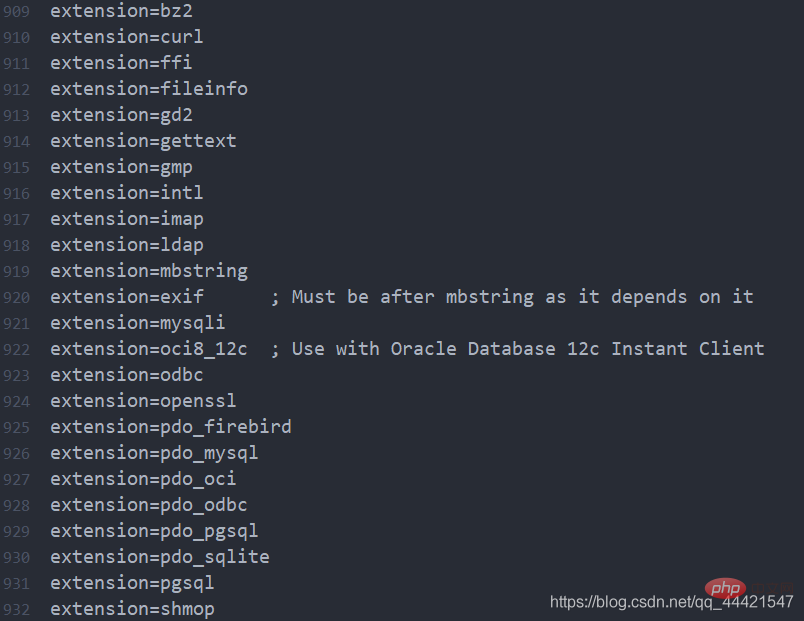 Nach der Eingabe finden Sie IIS, wählen Sie es aus und klicken Sie auf OK.
Nach der Eingabe finden Sie IIS, wählen Sie es aus und klicken Sie auf OK. 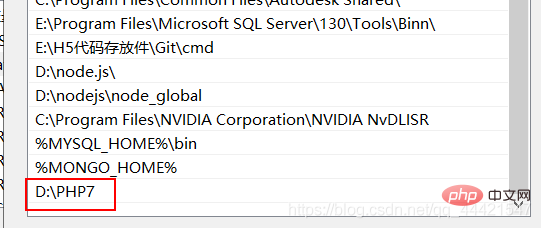 Nachdem die IIS-Einstellung abgeschlossen ist, geben Sie http://localhost/ in die Adressleiste des Browsers ein
Nachdem die IIS-Einstellung abgeschlossen ist, geben Sie http://localhost/ in die Adressleiste des Browsers ein 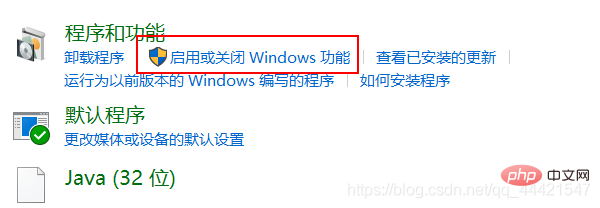
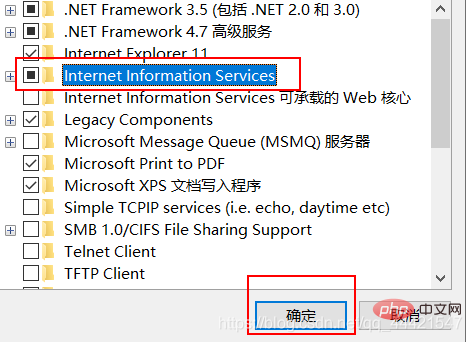 Klicken Sie mit der rechten Maustaste auf die neu erstellte Website und wählen Sie „Virtuelles Verzeichnis hinzufügen“.
Klicken Sie mit der rechten Maustaste auf die neu erstellte Website und wählen Sie „Virtuelles Verzeichnis hinzufügen“. 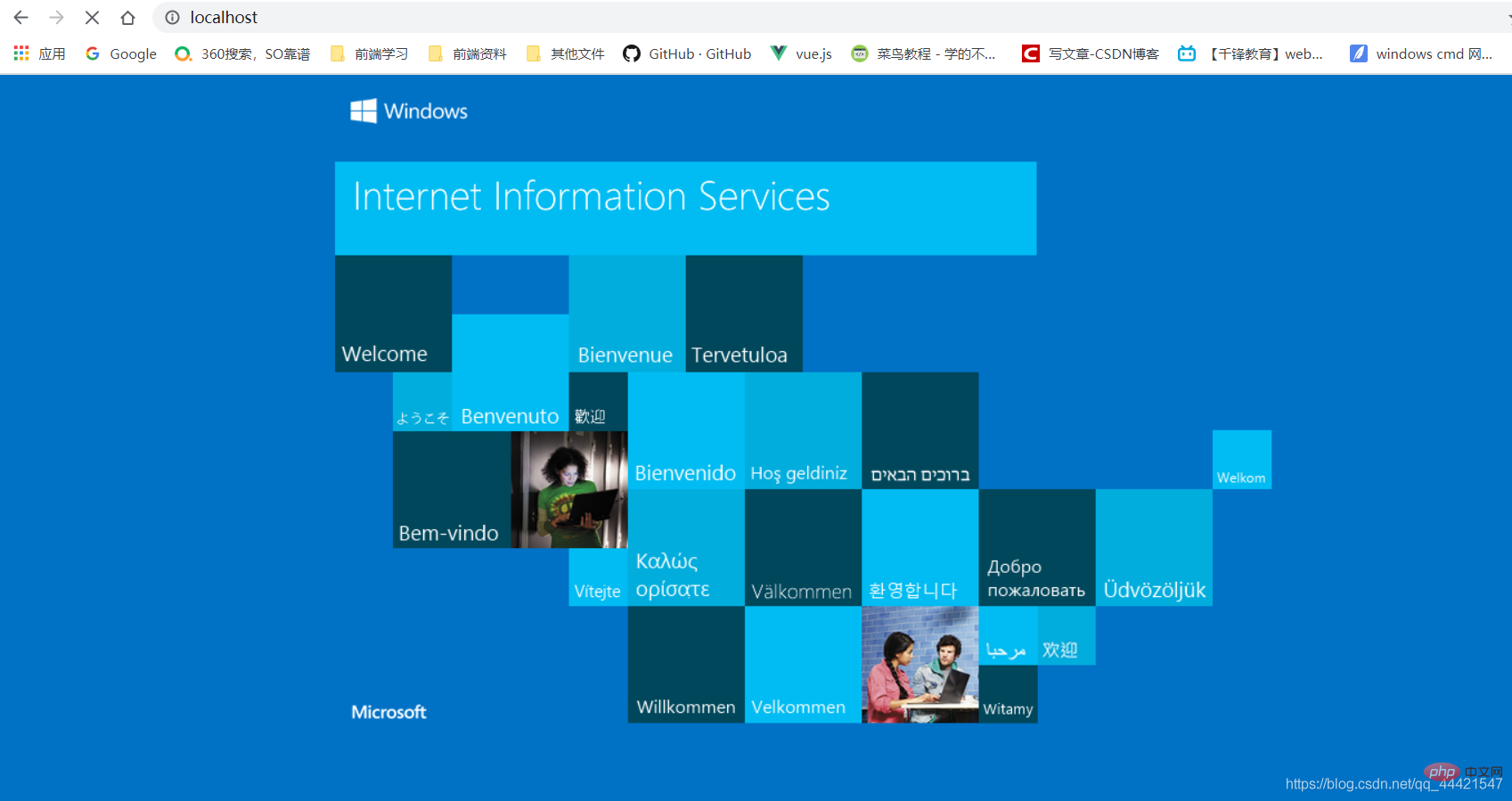 Gehen Sie hinein und stellen Sie die entsprechenden Parameter ein.
Gehen Sie hinein und stellen Sie die entsprechenden Parameter ein.